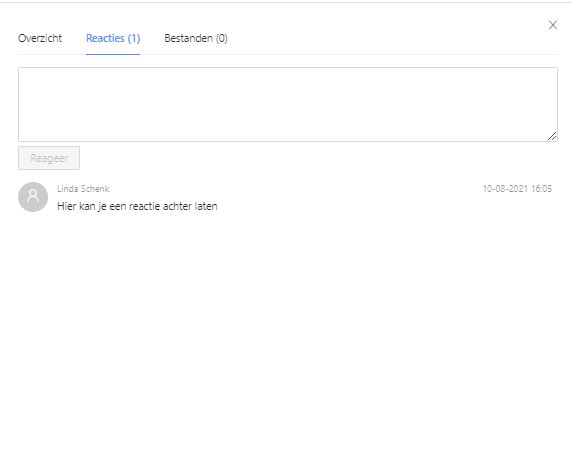Het requestsysteem is hét ideale middel om vragen, verzoeken, wensen en eventuele bugs bij het supportteam van KindPlanner neer te leggen. Het grote voordeel van dit systeem ten opzichte van andere communicatiemiddelen, zoals bellen en e-mailen, is dat de requests direct geregistreerd worden en dat de maker van het request zelf de voortgang kan inzien; deze wordt automatisch op de hoogte gebracht van de wijzigingen. Mocht er nog extra informatie nodig zijn, is de vraag reeds beantwoord of als er een andere update is om gegeven te worden, dan ontvangt de klant hier bericht over.
Werkwijze
Alleen degene met speciaal verkregen login gegevens kunnen inloggen in het request systeem. Mocht je dit nodig hebben, neem dan telefonisch contact op de service afdeling.
Log in in het requestsysteem van KindPlanner door te navigeren naar https://service.kindplanner.nl en vervolgens de gebruikersnaam en het wachtwoord in te vullen. Na het inloggen verschijnt het dashboard van het requestsysteem. Aan de linkerkant is een aantal opties zichtbaar, waarvan de belangrijkste ‘Requests’ en ‘Create request’ zijn.
Via ‘request’ kan er een nieuwe request aangemaakt worden door te klikken op ‘ nieuw request’ waarbij de volgende gegevens moeten worden ingevuld:
- ‘Beschrijving van het probleem in één zin’ – Voer hier kort en bondig de probleemomschrijving (of verzoek/wens) in;
- ‘Wat is het onderwerp’ – Geef aan over welk onderdeel van KindPlanner je request gaat;
- ‘Welke omgeving vindt dit plaats?’ – Dit is de naam van de organisatie en is standaard ingevuld;
- ‘Dit is een noodgeval’ ‘ – Zet dit vinkje aan wanneer het een noodgeval betreft. Bijvoorbeeld wanneer er niet meer gewerkt kan worden met de software, directe actiename is noodzakelijk. Het niet kunnen opstarten van de backoffice is hier een ander voorbeeld van.
- ‘Beschrijving’ – Vul hier zo volledig en duidelijk mogelijk de probleemomschrijving, vraag of het verzoek in. We hebben altijd een specifiek voorbeeld nodig via bijvoorbeeld de naam van een kind of ouder.
- ‘Bestanden’ – Indien gewenst kan er een bijlage (of meerdere bijlagen) toegevoegd worden aan een request, denk daarbij aan een screenshot van een foutmelding of een geëxporteerd bestand indien daar vragen over bestaan.
Door vervolgens op ‘opslaan’ te klikken word het request aangemaakt. Wij ontvangen daar tevens een kopie van op de mail zodat het direct onze aandacht krijgt, en vervolgens wordt het request, afhankelijk van impact en urgentie, geprioriteerd.
Volgen van het request
Het ingediende request komt binnen bij het supportteam onder de status ‘Nieuw’. Dit betekent dat hij in goede orde is ontvangen. Het streven is om requests met deze statussen binnen één werkdag te voorzien van een reactie.
Requests kunnen de volgende statussen doorlopen:
- ‘Nieuw’ – Het request is in goede orde ontvangen;
- ‘Toegewezen’ – Het request is toegewezen aan iemand van het KindPlanner supportteam. Je ontvangt zo snel mogelijk een eerste reactie;
- ‘In behandeling’ – Het request bevat alle benodigde informatie. Er wordt intern aan gewerkt om het request zo snel mogelijk volledig te behandelen;
- ‘Te beantwoorden’ – Wij hebben een antwoord achter gelaten in het request en wachten op een antwoord hierop. Dit kan bijvoorbeeld zijn dat er meer informatie nodig is voordat we verder kunnen met de behandeling van het request;
- ‘Gesloten’ – De vraag is beantwoord of de nieuwe versie met daarin de bugfix, wijziging of nieuwe functie/functionaliteit naar aanleiding van het request is uitgeleverd en beschikbaar vanaf de volgende update;
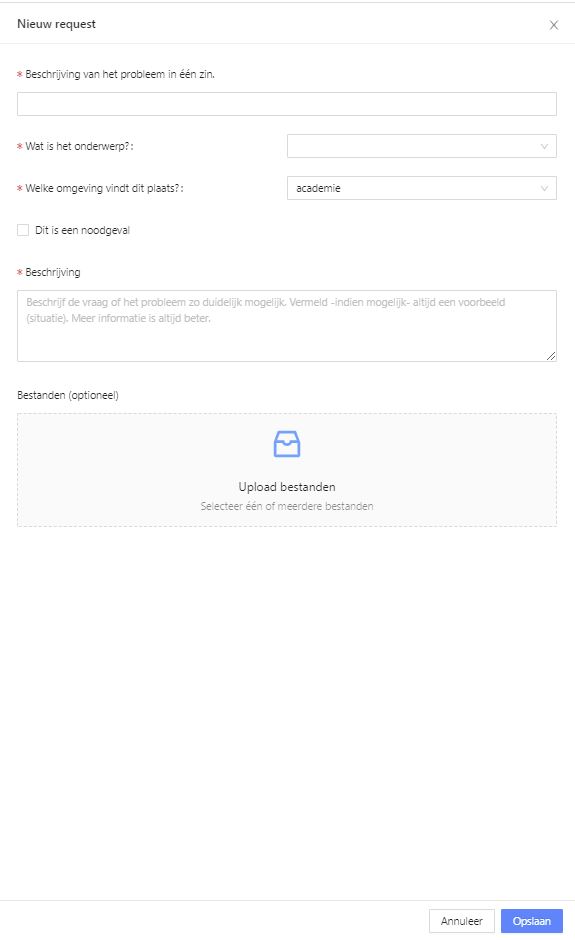
Via ‘Requests’ kan de voortgang – en daarmee status – van alle ingediende requests bijgehouden worden.
Reageren
Communicatie over een request verloopt eveneens via het request systeem. Door te klikken op een request bestaat de mogelijkheid om naar het tabblad ‘reacties’ te gaan; alle correspondentie gebeurt in dit tabblad. Het invoeren van een reactie is makkelijk: vul de gewenste tekst in en druk op ‘ reageer’. Alle betrokkenen worden via de mail automatisch op de hoogte gebracht van eventuele reacties op een request.